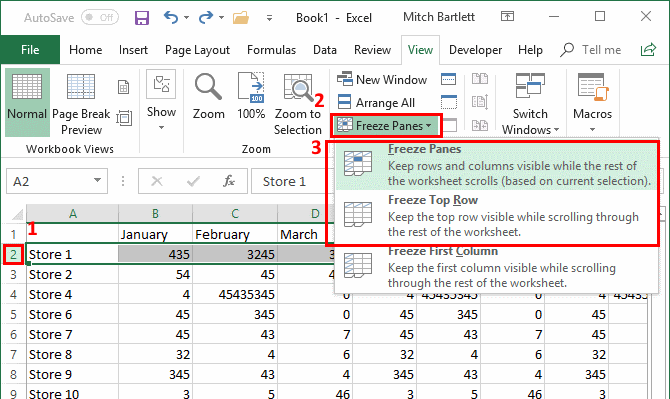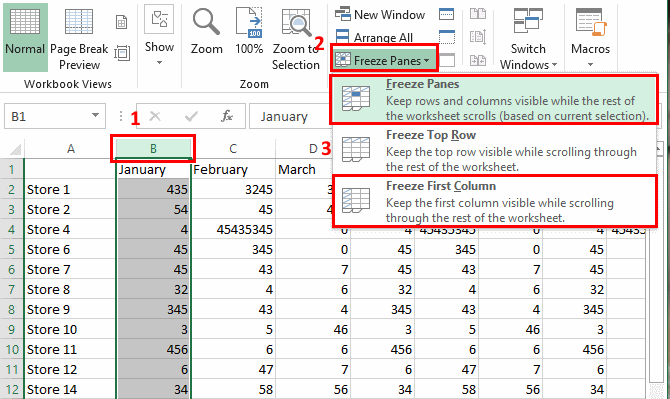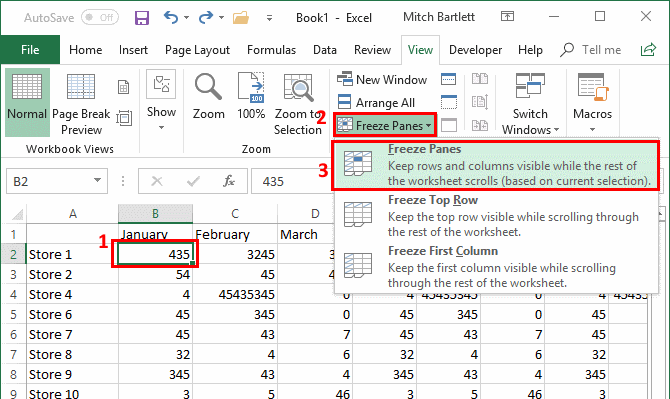En Microsoft Excel 2019, 2016 y, puede congelar filas y columnas para que cuando se desplaza, esos paneles permanezcan en su lugar. Esto puede ser útil para las secciones de encabezado para que pueda ver sus encabezados sin importar dónde se desplace por la hoja de trabajo.
Congelar una fila
- Para seleccionar la línea debajo de la línea que desea congelar. Para seleccionar una fila, debe seleccionar toda la fila en el lado izquierdo.
- Con la fila seleccionada, haga clic en el «Vista«Pestaña» en la parte superior, seleccione «Congelar contraventanasY verá varias opciones diferentes entre las que puede elegir:
- «Congelar contraventanas»Congelar todas las filas por encima de la fila seleccionada.
- «Congelar la fila superior»Solo congelará la fila superior, independientemente de la fila que haya seleccionado actualmente.
Nota: Si no ve la opción «Congelar paneles», puede deberse a que ya tiene paneles congelados. Seleccione «Descongelar paneles» para empezar de nuevo.
Congelar una columna
- Para congelar una columna o un conjunto de columnas, debe seleccionar la columna en el derecha columna (s) que desea congelar.
- Con la columna seleccionada, haga clic en «Vista«Pestaña» en la parte superior, seleccione «Congelar contraventanasY verá varias opciones diferentes entre las que puede elegir:
- «Congelar contraventanas»Congelar todas las columnas a la izquierda de la columna seleccionada.
- «Congelar la primera columna»Solo congelará la columna más a la izquierda, independientemente de la columna que haya seleccionado actualmente.

Congelar columnas y filas
Congelar una columna y una fila al mismo tiempo es un poco más complicado, a menos que desee congelar solo la columna izquierda y la fila superior, ya que esas opciones están ahí todo el tiempo.
- Para congelar un conjunto de columnas y filas al mismo tiempo, haga clic en la celda debajo de y en derecha persianas que desea congelar. Por ejemplo, si desea congelar la columna A y la fila 1, debe seleccionar la celda B2 porque está debajo y a la derecha de estas columnas y filas.
- Con la celda apropiada seleccionada, seleccione el «Vista»En la parte superior y haga clic en el botón«Congelar contraventanas«Y selecciona el botón»Congelar contraventanas»De la lista desplegable.

Descongelar persianas
Para desbloquear sus contraventanas en cualquier momento, todo lo que tiene que hacer es hacer clic en el «Vista«Y haga clic»Congelar contraventanas«, Luego seleccione»Descongelar persianas«.